Atidarykite „Excel“ lapą, kurį norite spausdinti, ir kartu paspauskite klavišus CTRL + P, kad peržiūrėtumėte spausdinimo peržiūrą. Jei dokumente yra daugiau nei vienas puslapis, pagal numatytuosius nustatymus viršutinės eilutės antraštė nebus matoma jokiuose puslapiuose, išskyrus pačiame pirmame puslapyje, kaip parodyta toliau pateiktoje spaudinio peržiūros ekrano kopijoje.
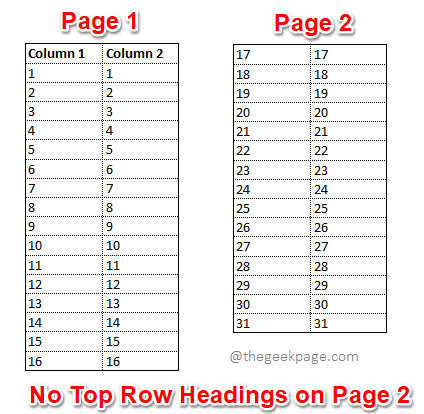
Tai didžiulis nepatogumas, bet jūs turite galimybę viršutinės eilutės antraštę atspausdinti kiekviename „Excel“ lapo puslapyje, kaip ir toliau pateiktoje ekrano kopijoje.

SKELBIMAS
Įdomu, kaip tai galima padaryti? Na, nepatikėsite, jei pasakysiu, kaip paprasta atlikti šią užduotį. Taigi ko tu lauki? Iš karto pasinerkime į straipsnį.
Sprendimas
1 žingsnis: Pirmiausia spustelėkite PUSLAPIO IŠDĖSTYMAS skirtuką Excel lango viršuje, tada spustelėkite mygtuką pavadinimu Spausdinti pavadinimus.
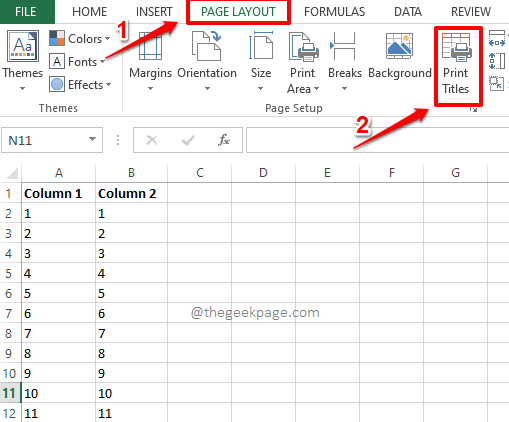
2 žingsnis: Kai Puslapio nustatymai atsidarys langas, spustelėkite skirtuką pavadinimu Lapas.
Kaip toliau, po skyriumi Spausdinti pavadinimus, spustelėkite Susitraukti mygtuką, susietą su parinktimi Eilutes kartoti viršuje.

3 veiksmas: Kitame žingsnyje jums tiesiog reikia pasirinkite eilutę, kurią norite kartoti visuose puslapiuose, kai spausdinate. Jei norite, kad visuose spausdinamuose puslapiuose pasikartotų daugiau nei 1 eilutė, yTaip pat galite pasirinkti kelias eilutes.
Jei pažvelgsite į Puslapio sąranka – eilutės, kurios bus kartojamos viršuje langą, matote, kad taip yra automatiškai užpildytas su pasirinkta (-omis) eilute (-ėmis).
Pasirinkę eilutę (-es), spustelėkite mažą (-as). išplėsti piktogramą, kaip parodyta toliau esančioje ekrano kopijoje, kad grįžtumėte į Puslapio nustatymai langas.

4 veiksmas: Viskas. Dabar galite spustelėti Spausdinimo peržiūra mygtukas yra viduje į Puslapio nustatymai langą, kad patikrintumėte pakeitimus.
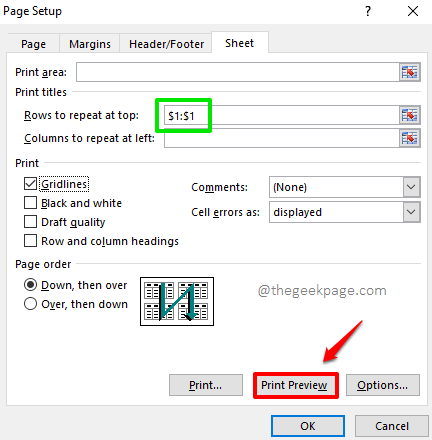
5 veiksmas: Prašom! Viršutinė (-ios) eilutė (-ės), kurią pasirinkote, dabar bus rodoma kiekviename jūsų spaudinio puslapyje, o ne tik pirmame puslapyje. Galite eiti į priekį ir paspausti Spausdinti mygtuką, norėdami atspausdinti dokumentą.
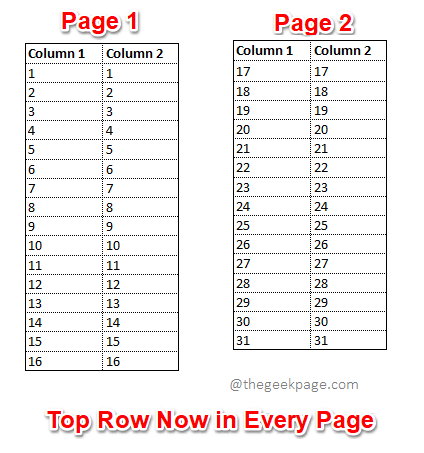
Pastaba: Jei jums įdomu, kaip mums pavyko pasiekti, kad tinklelio linijos būtų įtrauktos ir į spaudinio peržiūrą, daugiau negalvokite. Spustelėkite čia, kad sužinotumėte, kaip prie spaudinio pridėti tinklelio linijas.
Tikimės, kad straipsnis buvo naudingas. Prašome sugrįžti, kad gautumėte daugiau patarimų ir gudrybių.
1 žingsnis - Atsisiųskite „Restoro PC Repair Tool“ iš čia
2 žingsnis - Spustelėkite Pradėti nuskaitymą, kad automatiškai rastumėte ir išspręstumėte bet kokią kompiuterio problemą.


